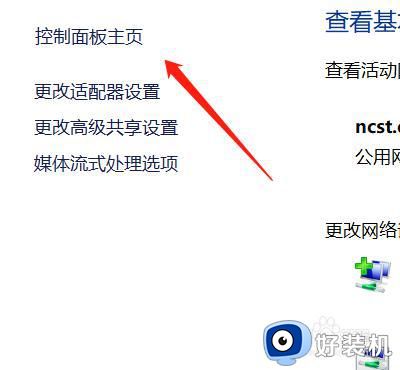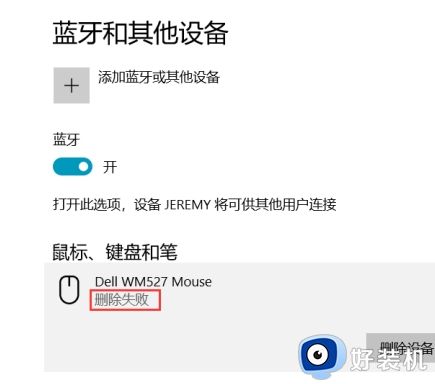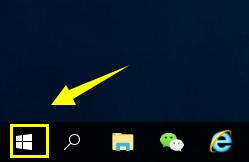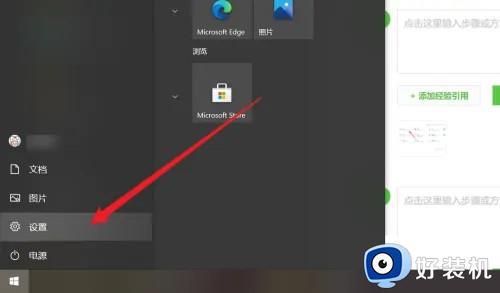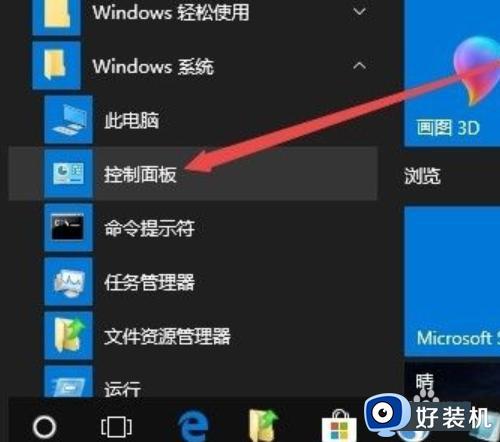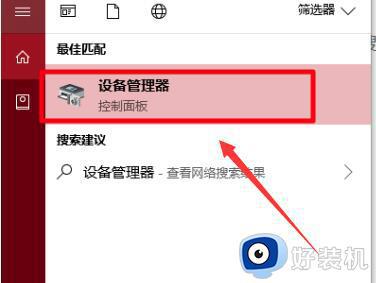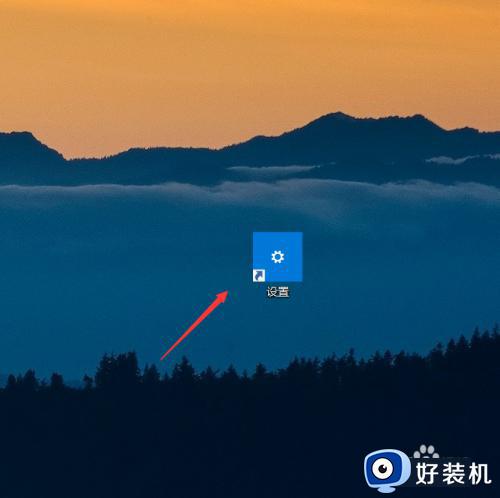Win10如何删除已配对的蓝牙设备 win10删除已配对蓝牙设备的方法
时间:2024-05-26 10:57:00作者:mei
现在电脑自带有蓝牙功能,可以连接用于与各种设备进行无线连接和数据传输。win10电脑配对连接很多蓝牙设备之后,显得无比杂乱,有用户想要删除掉某些无用已配对的蓝牙设备,那么该怎么操作?接下来教程分享一下设置方法。
具体方法如下:
1、点击左下角开始菜单,再点齿轮状的设置按钮,接着点击进入【设备】。
2、找到蓝牙选项,然后点击相应的设备就可以删除设备。
不过有时会遇到已连接的蓝牙设备无法删除的情况,提示删除失败。这该怎么办呢?
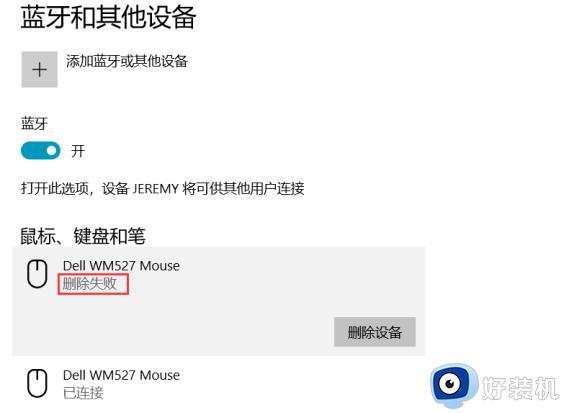
解决方法:
1、按 Win + X 组合键,或右键点击左下角的开始图标,在打开的隐藏菜单项中,选择设备管理器(M);

2、设备管理器窗口,点击顶部查看选项,在打开的下拉项中,选择显示隐藏的设备。然后点击展开蓝牙,找到并选择需要删除的设备,点击右键,在打开的菜单项中,选择卸载;
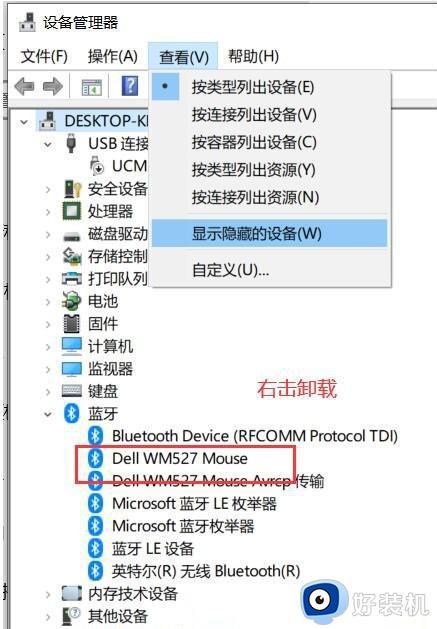
本文介绍win10系统删除已配对蓝牙设备的方法,如果确定某些蓝牙已经不使用了,可以通过上述步骤进行删除。